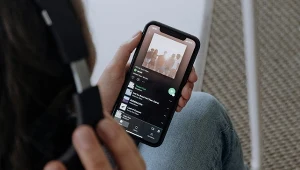Jak zresetować komputer do ustawień fabrycznych? Tego sposobu nie znasz
Od komputera i laptopa oczekujemy, że nas nie zawiedzie w pracy czy podczas rozrywki. Gdy po latach na dysku zalegają śmieci, a sprzęt zaczyna działać wolniej, przyda się wdrożenie poważnych środków. Jak zresetować komputer i przywrócić go do ustawień fabrycznych? Dzisiaj pokażemy, że to bardzo łatwe i przydatne.

Spis treści:
- Resetowanie komputera. Komu to potrzebne?
- Komputer i laptop. Jak przywrócić ustawienia fabryczne?
- Ustawienia fabryczne komputera - inny sposób
- Ile trwa resetowanie i przywracanie systemu Windows?
Resetowanie komputera. Komu to potrzebne?
Przywracanie ustawień fabrycznych w komputerze i jego reset z reguły nie zaprząta nam głowy. Jest tak do momentu, w którym coś zaczyna się psuć. Nasz komputer działa wolniej, na dysku zgromadziliśmy pokłady niepotrzebnych danych, a po drodze do systemu wdarły się wirusy. Nie jest dobrze i nie sposób poradzić sobie z tym standardowymi metodami. Co sprawia, że potrzebny jest reset i przywrócenie komputera do ustawień fabrycznych?
- Błędy systemu i złe działanie
- Zaśmiecenie partycji dysku
- Wirusy i szkodliwe oprogramowanie
Powyższe czynniki skutecznie utrudniają działanie komputera, a nam korzysta się z niego coraz gorzej. Poza tym, dodatkowym powodem resetu komputera może być chęć jego sprzedaży - wówczas konieczne jest pozbycie się swoich plików, haseł i innych zapisanych informacji.
Komputer i laptop. Jak przywrócić ustawienia fabryczne?
Kiedyś resetowanie komputera i przywracanie go do ustawień fabrycznych wymagało pewnej wiedzy. Wiązało się to z koniecznością stawiania systemu operacyjnego na nowo. OS był instalowany np. z płyty. Dziś sprawa jest o wiele prostsza - a najlepiej, jeżeli posiadacie system Windows 10 lub 11. Wtedy cała operacja nie powinna przysporzyć żadnych problemów.
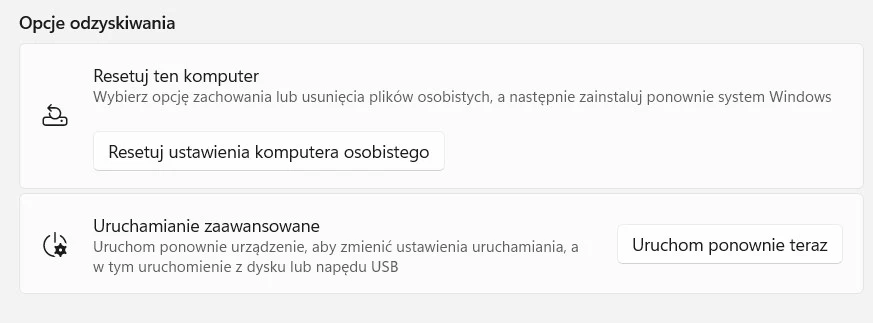
Aby przywrócić ustawienia fabryczne w komputerze lub laptopie z Windowsem 10/11 należy wykonać następujące kroki:
- Korzystamy z menu Start i wchodzimy w Ustawienia
- Wybieramy zakładkę Aktualizacje i zabezpieczenia, następnie Odzyskiwanie
- Klikamy w opcję Resetuj ustawienia do stanu początkowego
- W tym momencie możemy wybrać, czy chcemy całkowicie wyczyścić komputer, czy zachować część wybranych przez nas plików
- Ostatnim krokiem jest ponowna instalacja Windowsa - tej możemy dokonać przy pomocy plików lokalnych lub skorzystać z chmury
Warto pamiętać o zgraniu ważnych dla nas plików na osobny nośnik - na przykład pendrive lub zewnętrzny dysk twardy. W ten sposób będziemy mieć pewność, że nasze pamiątkowe zdjęcia, dokumenty czy skany pozostaną bezpieczne. Poza tym, tworzenie kopii zapasowych zawsze się przydaje.
Ustawienia fabryczne komputera - inny sposób
Istnieje również alternatywna metoda i sposób na przywrócenie ustawień fabrycznych w komputerze Windows. Aby z niej skorzystać, należy wybrać opcję Uruchom ponownie i trzymać wciśnięty klawisz Shift.
Dzięki temu komputer włączy się ponownie, ale w innym trybie. Będzie nim środowisko odzyskiwania systemu, które da nam dostęp do wielu niewidocznych wcześniej opcji. Z poziomu dostępnego wówczas menu należy wybrać opcję Rozwiąż problemy i następnie Resetowanie komputera do stanu początkowego.
Ile trwa resetowanie i przywracanie systemu Windows?
Przywracanie komputera do stanu fabrycznego to proces o wiele dłuższy, niż zwykłe uruchomienie sprzętu ponownie. Zależnie od podzespołów i zgromadzonych danych, może trwać od kilkudziesięciu minut do ponad godziny. Powinniśmy być zatem gotowi na sytuację, gdy cały proces będzie trwać długo.
Oznacza to, że w przypadku laptopa powinniśmy zadbać o źródło zasilania. Nie ma też powodów do pośpiechu - ponowna instalacja systemu i reset komputera powinny pozostać niezakłóconymi.